配置Python环境变量PATH的目的是使命令行能直接识别python和pip命令。首先确认Python安装路径,Windows常见于用户AppData目录,macOS/Linux可通过which python查找。在Windows中,通过“环境变量”编辑Path,新增Python主目录和Scripts目录;macOS/Linux则需在~/.zshrc或~/.bashrc中添加export PATH="实际路径:$PATH"。修改后重启终端,运行python --version和pip --version验证,显示版本号即表示配置成功。

配置 Python 环境变量 PATH 的目的是让你在命令行(如 Windows 的 CMD、PowerShell 或 macOS/Linux 的终端)中直接使用 python 和 pip 命令,而不需要每次都输入完整路径。
在设置环境变量前,先找到 Python 的安装目录。常见路径如下:
你可以在命令行运行以下命令查看当前 Python 路径:
where python (Windows)以 Windows 10/11 为例:
立即学习“Python免费学习笔记(深入)”;
macOS 和 Linux 通常已预装 Python,但如果你安装了新版 Python(如通过 Homebrew),可能需要手动添加路径。
编辑 shell 配置文件,比如:
添加如下内容(根据实际路径调整):
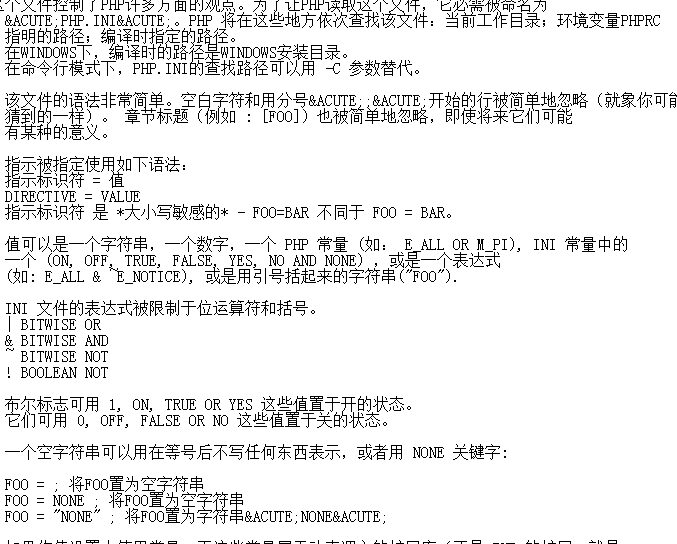
php配置文件php.ini的中文注释版是一本由多位作者编著的有关PHP内部实现的开源书籍。从环境准备到代码实现,从实现过程到细节延展,从变量、函数、对象到内存、Zend虚拟机…… 如此种种,道尽PHP之风流。
 376
376

保存后运行:
source ~/.zshrc再测试 python3 --version 是否正常
打开新的终端或命令行窗口,输入:
python --version或(Linux/macOS 可能需加 3):
python3 --version如果显示版本号(如 Python 3.12.1),说明配置成功。
同样测试 pip:
pip --version 基本上就这些。关键是把 Python 和 Scripts 路径正确加入 PATH,重启终端生效。以上就是如何配置 Python 环境变量 PATH的详细内容,更多请关注php中文网其它相关文章!

每个人都需要一台速度更快、更稳定的 PC。随着时间的推移,垃圾文件、旧注册表数据和不必要的后台进程会占用资源并降低性能。幸运的是,许多工具可以让 Windows 保持平稳运行。

Copyright 2014-2025 https://www.php.cn/ All Rights Reserved | php.cn | 湘ICP备2023035733号